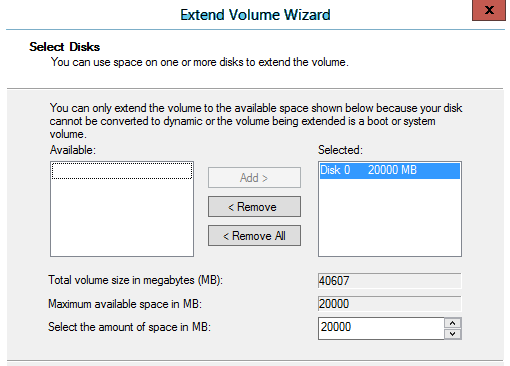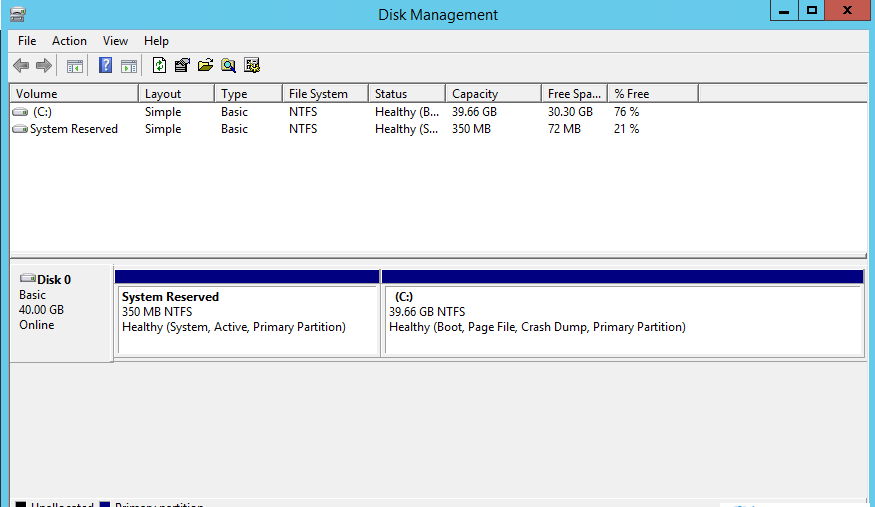Bài viết dưới đây sẽ hướng dẫn bạn cơ bản cách chia gộp các ổ cứng trên VPS windows với công cụ đã sẵn có mặc định trên Windows đó là Disk Management.
Cũng giống như việc chia ổ với máy tính sử dụng windows bình thường thôi – các bạn nào chia ổ rồi thì VPS cũng tương tự vậy.
Bước 1: Truy cập vào VPS
Sử dụng remote desktop để truy cập vào VPS, bạn có thể tham khảo cách sử dụng remote desktop tại Hướng dẫn sử dụng remote desktop.
Bước 2: Truy cập vào Disk Management trên Windows
Có 2 cách để bạn có thể truy cập vào Disk Management trên Windows một cách nhanh chóng.
- Cách 1: Sử dụng phím tắt Windows + R hoặc mở hộp lệnh RUN trên Windows, bạn vào Start >> Run hoặc . Sau đó nhập lệnh dưới đây và nhấn Enter: diskmgmt.msc
- Cách 2: Chuột phải vào biểu tượng windows, chọn đến Disk Management (áp dụng trên windows 10 và windows server 2012 trở lên)
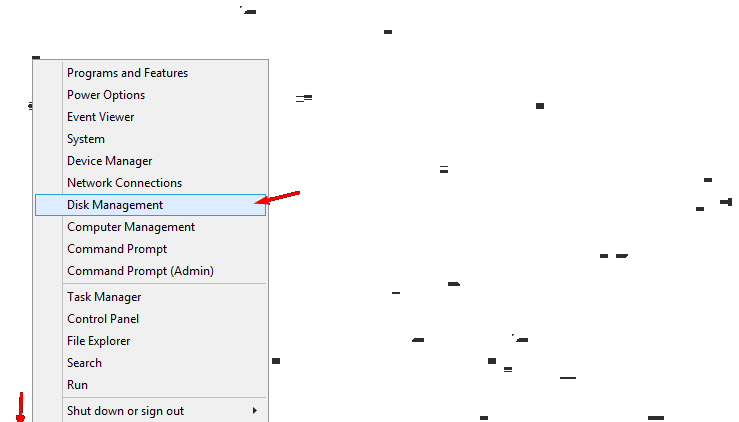
Bước 3: Hướng dẫn chia ổ cứng
– Mặc định VPS windows sẽ chỉ thiết lập 1 ổ cứng duy nhất, chọn chuột phải vào ổ C và chọn đến Shrink Volume.
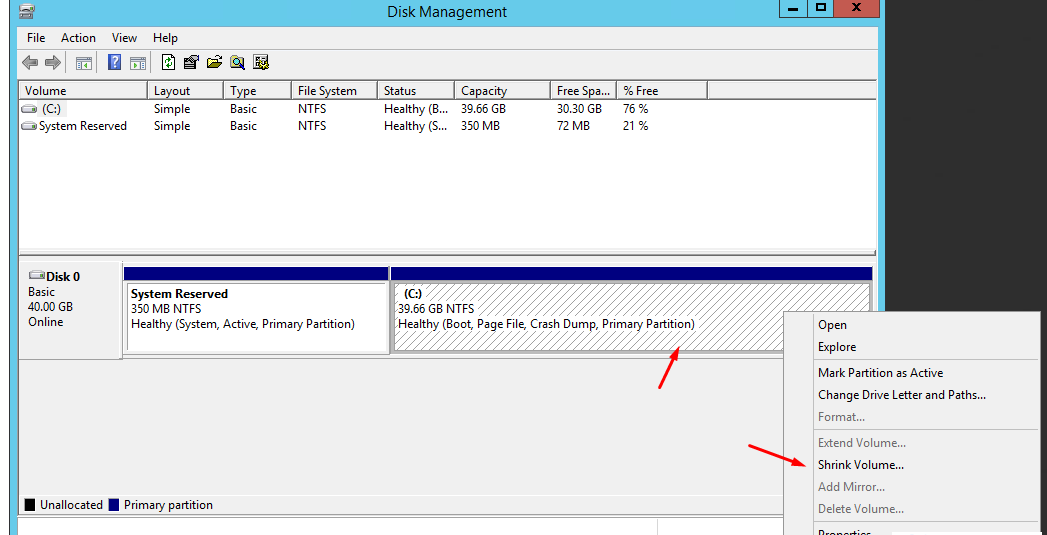
– Tiếp theo, nhập dung lượng mà bạn muốn tạo cho phân vùng mới tại ô Enter the amount of space to shrink in MB. Dung lượng này được tính theo đơn vị Megabyte (1GB = 1024MB), sau đó chọn Shink để tiếp tục.
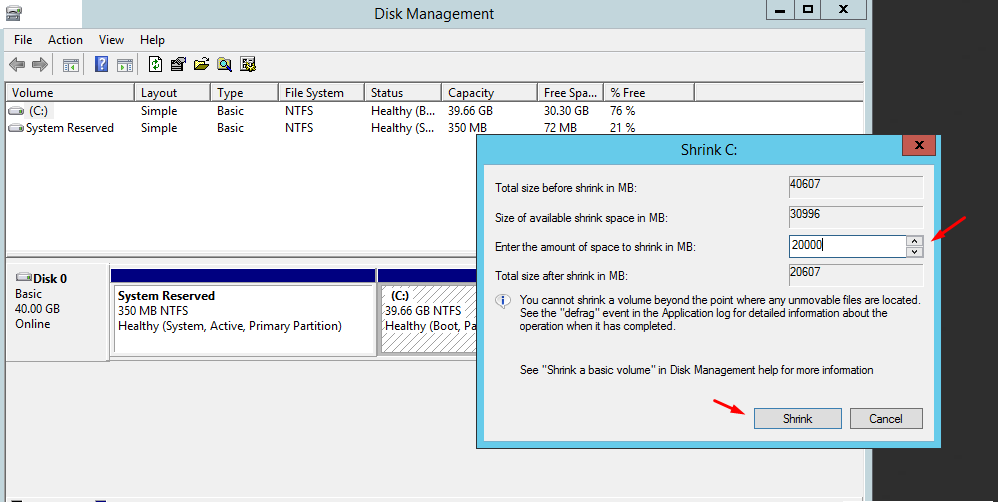
– Bạn sẽ thấy một phân vùng mới được tạo, chọn chuột phải vào phân vùng này, chọn tiếp New Simple Volume.
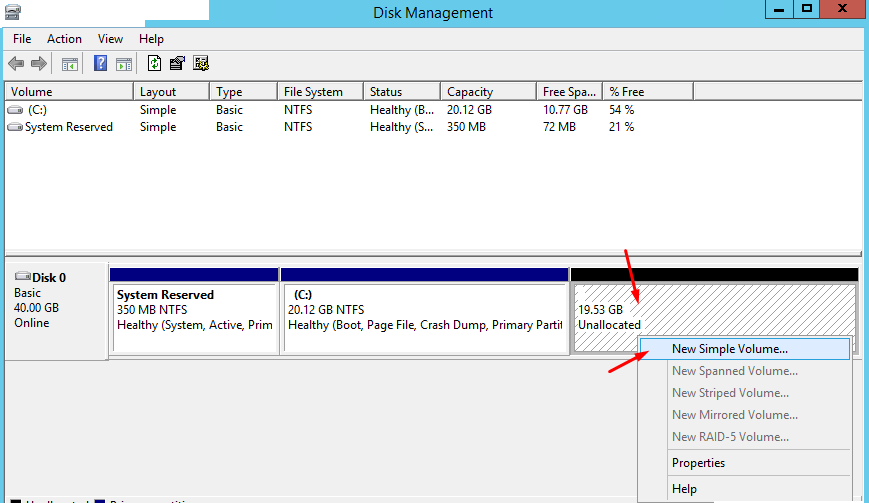
– Tiếp tục nhấn Next, bạn có thể chọn tên cho phân vùng mới tại Assign the following drive letter.
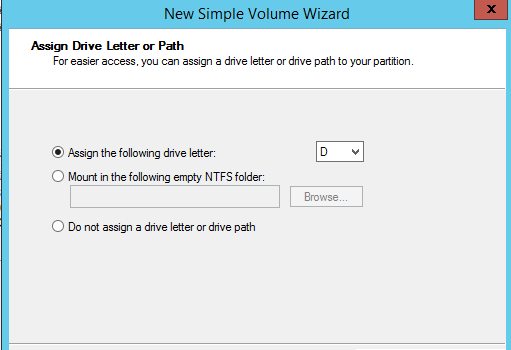
– Tiếp tục Next, bạn có thể đặt tên cho phân vùng mới tại mục Volume Label, sau đó nhấn Next và Finish đề hoàn tất.
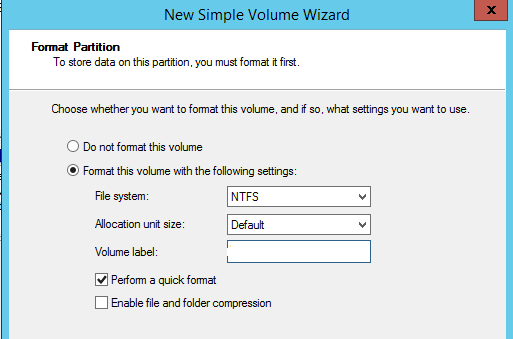
– Kết quả bạn sẽ có thêm 1 ổ cứng mới với tên mới mà bạn đã tạo ra, bạn có thể lưu dữ liệu của mình vào ổ cứng này.

Bước 4: Hướng dẫn gộp ổ cứng
Trong bài viết này, mình sẽ hướng dẫn các bạn gộp phân vùng ổ D vào lại ổ C.
– Đầu tiên, chọn chuột phải vào phân vùng ổ D và chọn Delete Volume.
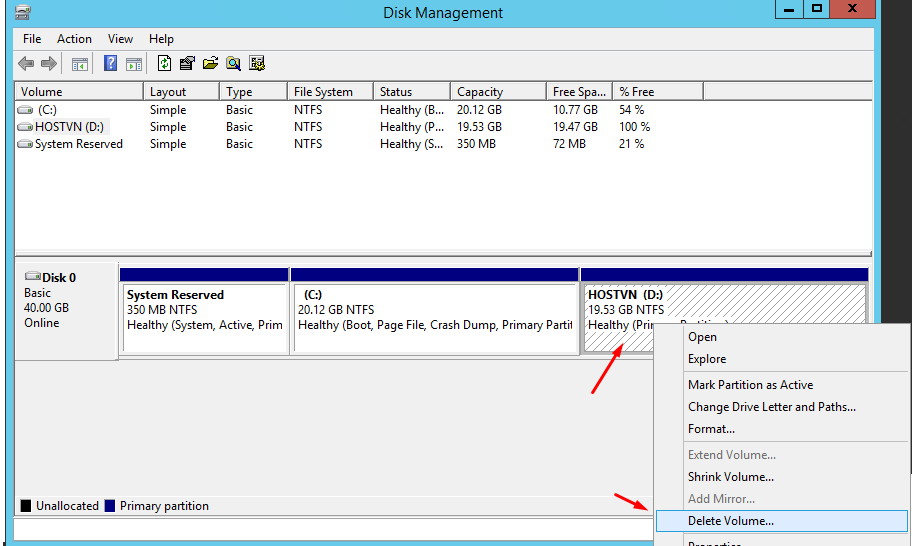
– Khi đó, dữ liệu của ổ D sẽ bị xóa hoàn toàn và trở về trạng thái Unallocated, nhấn chuột phải vào phân vùng ổ C và chọn Extend Volume.
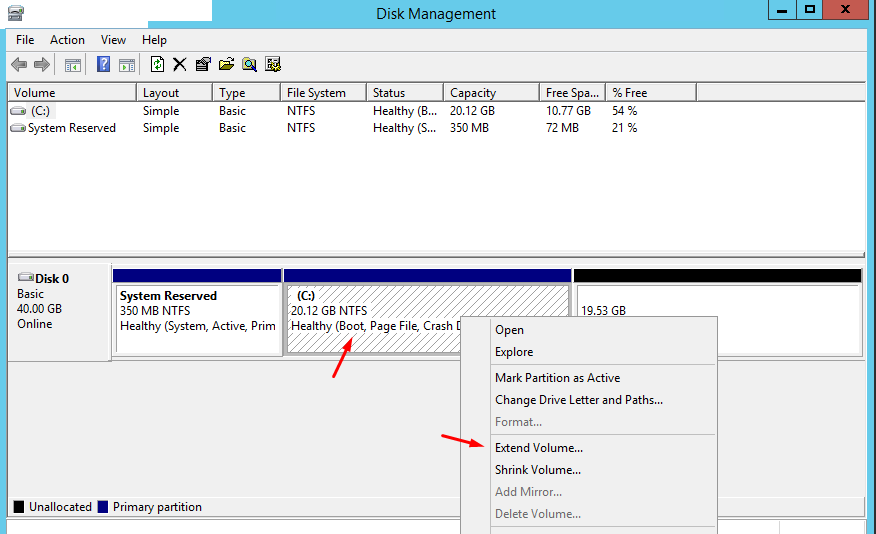
– Trong cửa sổ mới hiện lên, bạn chọn Next để kiểm tra và Finish để hoàn tất, chúc bạn thành công.